Настройка системы, начальный ввод данных. Для чего предназначен справочник «Номенклатура
Описана новейшая версия программы «1С: Управление небольшой фирмой 8.2», которая сочетает в себе многофункциональность, простоту в освоении и достоинства современного интерфейса программ фирмы «1С». В этой конфигурации есть все необходимое для автоматизации оперативного и управленческого учета на предприятии малого бизнеса. В то же время программа не перегружена средствами учета, что очень важно для формирования оптимального соотношения между стоимостью и функциональностью.
Изложение материала в книге построено с использованием большого количества примеров, часть из которых разобраны очень подробно. Надеемся, что эта книга станет надежным путеводителем для тех пользователей, которые только начинают знакомство с программой, а более опытные пользователи также найдут для себя важную и полезную информацию.
Издание подготовлено при содействии компании «1С: Франчайзинг. БИЗНЕС-КЛУБ» – официального партнера фирмы «1С».
Книга:
В этом разделе мы опишем ввод сведений в окне элемента справочника Номенклатура. Расскажем о том, как внести единицы измерения, цены и характеристики с использованием команд открытия справочников, расположенных на Панели навигации.
Справочник Номенклатура предназначен для хранения информации о товарах, услугах, продукции, материалах, видах работ, внеоборотных активах, технологических операциях, услугах сторонних контрагентов.
Для открытия справочника Номенклатура откройте вкладку Склад и производство и выберите команду перехода Номенклатура.
Напомним, как открыть справочник в отдельном окне.
Щелкните правой кнопкой мыши на команде перехода Номенклатура, расположенной на Панели навигации вкладки. На экране появится контекстное меню.
Выберите команду Открыть в новом окне из контекстного меню. На экране откроется окно справочника Номенклатура (рис. 2.10).
Рис. 2.10. Окно справочника Номенклатура
Справочник Номенклатура, как и справочник Контрагенты, имеет иерархическую структуру с неограниченным уровнем вложенности.
Запас – подлежащие учету материальные ценности;
Услуга – сервис;
Работа – производственные работы;
Вид работ;
Расход – услуги сторонних организаций;
Операция – выполняемые в производстве операции.
Окно имеет две вкладки для указания свойств: Основные параметры и Параметры хранения и закупки. Исключение составляет номенклатура, имеющая тип Вид работ. В этом случае вкладка Параметры хранения будет отсутствовать.
Поле Группа выбирается из справочника Номенклатура, открытого в режиме выбора групп. В поле Артикул номенклатуре присваивается цифровой код, который будет использован в печатных формах документов. Поле Код автоматически заполнится при записи элемента в справочник.

Рис. 2.11. Окно элемента справочника Номенклатура
На рис. 2.11 открыта вкладка Основные параметры, содержание которой соответствует номенклатуре, имеющей тип Запас. В полях, содержащих обязательные для заполнения свойства, установлены значения по умолчанию. Каждой позиции номенклатуры назначается базовая единица измерения, которая выбирается из справочника Классификатор единиц измерения, содержащего список используемых фирмой единиц измерения: штуки, килограммы, метры и т. д. Базовая единица измерения указывается в поле Единица измерения.
В левой части окна находится Панель навигации, на которой расположены команды перехода для открытия справочников, регистров, а также списка присоединенных файлов, относящихся к элементу. Воспользоваться командами Панели навигации можно после записи номенклатуры в справочник с помощью кнопки
На панели инструментов окна элемента.
Команда перехода Единицы измерения из группы команд Перейти, расположенных на Панели навигации, открывает справочник Единицы измерения, предназначенный для хранения информации о других единицах измерения, необходимых для данной номенклатурной позиции. При создании новой единицы измерения в этом справочнике указывается Коэффициент пересчета этой единицы относительно базовой. Например, в упаковке может находиться 10 штук номенклатурных базовых единиц, а в коробке – 20 упаковок, то есть 200 базовых единиц. В этом случае коэффициенты пересчета будут равны 20 и 200 соответственно.
Номенклатурные позиции, близкие по свойствам, могут быть объединены в номенклатурные группы. Список номенклатурных групп хранится в классификаторе номенклатуры – справочнике Номенклатурные группы, который можно открыть на вкладке Склад и производство основного окна программы, щелкнув мышью на команде перехода Номенклатурные группы в группе команд Смотри также, расположенной на Панели навигации вкладки.
Для указания номенклатурной группы, к которой относится создаваемый элемент, в поле Номенклатурные группы на вкладке Основные параметры окна элемента (см. рис. 2.11) выбирается значение из одноименного справочника.
В поля Счета учета запасов и Счета учета затрат устанавливаются значения из плана счетов. На Счет учета затрат будет отнесена стоимость запасов при передаче в производство и расходов при получении услуг сторонних организаций.
Поступление товарно-материальных ценностей происходит партиями, стоимость которых в большинстве случаев отличается. При расходе товара или материала со склада хранения: перемещении, продаже, отпуске в производство или списании, – производится оценка себестоимости. В поле Способ списания указывается метод, который будет использоваться для определения стоимости этой номенклатуры. Доступны два способа: По средней и FIFO. При выборе метода оценки По средней рассчитывается средняя стоимость номенклатурной позиции всех имеющихся на данный момент на складе партий. При использовании метода FIFO стоимость выбывающей партии номенклатуры имеет стоимость партии, поступившей ранее всех имеющихся в данный момент на складе.
Значение поля Ценовая группа выбирается из справочника Ценовые группы, являющегося дополнительным классификатором номенклатуры.
Направление деятельности фирмы, в пределах которой осуществляется движение номенклатуры, указывается в поле Направление бизнеса.
Также на вкладке Основные параметры указывается количество дней, за которое фирма обещает поставить покупателю данную номенклатуру (товар или услугу). Значение поля Срок исполнения используется в дальнейшем в документах заказа. Ставка НДС, используемая по умолчанию для этой позиции номенклатуры, указывается в одноименном поле.
В окне элемента справочника Номенклатура для наглядности можно поместить картинку. Номенклатурная позиция должна иметь тип Запас. Картинка размещается на вкладке Основные параметры. Файл с изображением предварительно должен быть размещен в справочнике Присоединенные файлы. Ниже изображения расположено поле выбора файла из справочника Присоединенные файлы.
Справочник Присоединенные файлы открывается с помощью одноименной команды в группе команд Смотри также на Панели навигации окна элемента. Например, вы хотите поместить изображение товара, хранящееся в графическом файле на жестком диске компьютера.
Щелкните мышью на команде перехода Присоединенные файлы на Панели навигации окна элемента. В правой части окна откроется справочник Присоединенные файлы.
Нажмите кнопку Создать. На экране появится диалог Создание нового файла.
Установите переключатель в положение Из файла на диске и нажмите кнопку Создать. Откроется диалог Выбор файла.
Выберите файл и нажмите кнопку Открыть. Файл будет скопирован, откроется карточка файла – диалог, имеющий имя выбранного файла (рис. 2.12).

Рис. 2.12. Диалог для редактирования свойств присоединенного файла
С помощью карточки файла редактируются свойства файла, как элемента справочника: наименование, описание, автор и т. д.
Для сохранения значений свойств нажмите кнопку
Кнопка Редактировать открывает изображение для редактирования. Для возможности редактирования файла на компьютере должно быть установлено соответствующее приложение.
Вернитесь к редактированию элемента справочника Номенклатура, щелкнув мышью в строке с наименованием номенклатурной позиции на Панели навигации элемента справочника.
Рассмотрим вкладку Параметры хранения и закупки. На этой вкладке указывается склад хранения номенклатурной позиции путем выбора значения из справочника Организационно-структурные единицы компании, а также ячейка склада в группе свойств Параметры хранения.
Группа Параметры производства и закупки определяет способ пополнения запасов данной номенклатуры. Возможны три способа: закупка у поставщика, собственное производство и производство сторонней организацией из собственного сырья или переработка. А также срок, в течение которого возможно пополнение запаса или оказание услуги. В поле Поставщик указывается поставщик номенклатурной позиции – элемент справочника Контрагенты.
Если при настройке параметров учета был включен учет по партиям и характеристикам, на вкладке будут расположены флажки Характеристики и Партии для указания дополнительных разрезов учета. Для возможности ведения такого учета для конкретной номенклатурной позиции следует установить эти флажки.
Для хранения списка характеристик и партий предназначены справочники Характеристики и Партии соответственно. На Панели навигации окна элемента в группе команд Перейти расположены одноименные команды для открытия данных справочников. Не забудьте сохранить изменения после установки флажков, нажав кнопку
Чтобы получить возможность работать с этими справочниками.
Виды свойств или дополнительные реквизиты, которые могут быть использованы для назначения характеристик, могут быть заданы заранее в плане видов характеристик Наборы дополнительных характеристик и сведений. Для разных видов номенклатуры можно определить различные виды свойств.
Откройте вкладку Настройка и администрирование и выберите команду Наборы дополнительных характеристик и сведений на Панели навигации. Откроется список Наборы дополнительных реквизитов и сведений, настроенный администратором.
Дважды щелкните мышью на группе Свойства справочника «Характеристики номенклатуры» и выберите наименование номенклатурной группы, для которой необходимо назначить вид свойства, например Товары, щелкнув мышью на строке.
Нажмите кнопку
Панели инструментов списка Наборы дополнительных реквизитов и сведений. Откроется диалог Товары (Набор дополнительных реквизитов и сведений) для создания дополнительных реквизитов и сведений и добавления свойств в набор для данной номенклатурной группы (рис. 2.13).

Рис. 2.13. Диалог Товары (Набор дополнительных реквизитов и сведений)
Для добавления дополнительного реквизита выполните следующее:
Нажмите кнопку Подбор. Откроется окно Подбор дополнительных реквизитов.
Для создания нового дополнительного реквизита номенклатуры нажмите кнопку Создать. На экране появится диалог Дополнительный реквизит/сведение.
Введите наименование свойства, например Цвет. Установите переключатель в положение Доп. реквизит.
В поле выбора Тип значения вы можете изменить тип значения созданного свойства, нажав кнопку
И выбрав тип из списка. По умолчанию в поле установлен тип Значения свойств объектов. Для дополнительного реквизита Срок годности, например, установлен тип значения – Дата.
Вы можете задать конкретные значения свойства. Это возможно, если тип значения указан как Значения свойств объектов.
Нажмите кнопку
И выберите команду перехода Значения свойств объектов на Панели навигации диалога. Откроется справочник Значения свойств объекта, предназначенный для хранения списка значений этого свойства.
Вы можете создавать и в дальнейшем редактировать неограниченное количество значений свойств.
Нажмите кнопку Создать панели инструментов справочника Значения свойств объектов. Откроется диалог для создания значения свойства Цвет.
Введите в поле значение название цвета, например Белый, и нажмите кнопку Записать и закрыть. Диалог закроется, в справочнике появится строка с созданным значением.
Повторите действия, добавив еще несколько значений для свойства Цвет, например Черный, Голубой.
Вернитесь к редактированию свойства, выбрав верхнюю команду перехода, выделенную жирным шрифтом и имеющую теперь наименование свойства, в рассматриваемом примере – Цвет (Дополнительный реквизит / сведение). Справочник Значения свойств объектов закроется, в окне появится диалог редактирования свойства.
Нажмите кнопку Записать и закрыть. Диалог закроется, в окне Подбор дополнительных реквизитов появится новый реквизит Цвет.
Щелкните мышью на наименовании нового реквизита и нажмите кнопку Добавить в набор панели инструментов окна.
В табличной части окна Товары (Набор дополнительных реквизитов и сведений) появится свойство Цвет. Вы можете добавить другие дополнительные реквизиты из числа существующих или созданных. Например, можно добавить еще одну характеристику – Производитель для указания страны или фирмы, где товар был изготовлен.
Закройте окно подбора.
Нажмите кнопку Записать и закрыть диалога Товары (Набор дополнительных реквизитов и сведений). Диалог закроется. Появляется возможность использовать значения свойства Цвет как характеристики номенклатуры из номенклатурной группы Товары для ведения учета.
Напомним, что для указания номенклатурной группы в окне элемента справочника на вкладке Основные параметры существует поле выбора Номенклатурная группа. Не забывайте нажимать кнопку
Панели инструментов окна элемента для сохранения изменений, если значения каких-либо полей были изменены, для корректного продолжения работы по редактированию справочников номенклатурной позиции.
В рассматриваемом примере вы можете добавить в справочник Характеристики значения свойства Цвет, то есть такие характеристики, как Белый, Голубой и Черный. Чтобы задать выбранные характеристики номенклатурной позиции, указанные в примере для товара, нужно для элемента справочника Номенклатура в поле Номенклатурная группа установить значение Товары.
Щелкните мышью на команде перехода Характеристики на Панели навигации окна элемента справочника Номенклатура, относящегося к номенклатурной группе Товары. В окне появится справочник Характеристики.
Нажмите кнопку Создать панели инструментов справочника. Откроется диалог создания новой характеристики данной номенклатурной позиции (рис. 2.14).

Рис. 2.14. Диалог Характеристика номенклатуры
В нижней части диалога в табличной части Свойства и значения вы увидите созданный для номенклатурной группы Товары вид свойств Цвет.
Дважды щелкните мышью на строке Цвет в колонке справа. В строке появится поле выбора.
Нажмите кнопку
Поля выбора. Откроется диалог Выберите значение со списком созданных значений для вида свойств Цвет: Белый, Голубой, Черный.
Щелкните мышью на выбранной позиции списка и нажмите кнопку Выбрать. Диалог закроется, в поле Наименование диалога Характеристика номенклатуры появится выбранная характеристика.
Нажмите кнопку Записать и закрыть. Диалог закроется, характеристика будет записана в справочник.
Вы можете создавать характеристики, не используя существующие значения свойств. Для этого достаточно ввести с клавиатуры наименование характеристики в диалоге Характеристика номенклатуры и нажать кнопку Записать и закрыть.
Справочник Партии, команда открытия которого так же находится на Панели навигации окна элемента справочника Номенклатура (см. рис. 2.11), предназначен для ведения учета запасов по партиям для конкретной номенклатурной позиции. Чтобы заполнить справочник партий номенклатурной позиции, нужно в окне элемента справочника Номенклатура на вкладке Параметры хранение и закупки установить флажок Партии.
При создании элемента справочника Партии определяется Статус партии запасов: Собственные запасы, Товары на комиссии, Давальческое сырье для материалов, принятых в переработку, или Ответственное хранение. Если владелец партии сторонний поставщик, вы можете указать владельца, выбрав значение из справочника Контрагенты. В рассматриваемом примере в окне элемента справочника Партии (рис. 2.15) в группе свойств Дополнительные реквизиты добавлено свойство Срок годности.

Рис. 2.15. Диалог создания элемента справочника Партии
Для типов номенклатуры Запас и Работа можно описать состав номенклатурной позиции или порядок выполнения работ. Для хранения таких описаний, которых может быть несколько для одной номенклатуры, предназначен справочник Спецификации. В поле Спецификации на вкладке Параметры хранения и закупки номенклатурной позиции выбирается спецификация по умолчанию. Команда открытия справочника Спецификации расположена в группе команд Смотри также на Панели навигации окна элемента.
Рассмотрим, какие еще команды перехода расположены на панели навигации окна номенклатуры.
Одним из важных свойств номенклатурной позиции является цена. Для хранения истории изменения цен предназначен регистр Цены. Для добавления новой записи в регистр используется диалог Цена номенклатуры (рис. 2.16), который открывается с помощью кнопки Создать панели инструментов регистра.

Рис. 2.16. Диалог Цена номенклатуры
Для номенклатуры типа Работа заполняется справочник Нормы времени работ, в котором можно задать нормативы времени для выполнения различных производственных действий.
В регистр Управление запасами вносится информация о размере минимального количества номенклатуры, при котором необходимо делать заказ, а также максимального количества, используемого для регулирования размера заказа.
Вы можете определить список номенклатурных позиций, которыми можно заменять данную номенклатуру, если это необходимо. Этой цели служит регистр Аналоги. При создании новой записи регистра указывается номенклатурная позиция путем выбора из справочника Номенклатура, а также приоритет использования этой позиции в качестве замены.
Справочники >> Номенклатура
В справочник "Номенклатура" вводится информация о товарах и услугах. В справочнике также хранится информация о составе наборов, которые используются для быстрого ввода информации в документы и для хранения списка комплектующих для комплектов.
Справочник Номенклатуры предназначен для хранения информации о товарах, комплектах, наборах, возвратной таре, услугах. Жесткого деления на такие категории нет, выделяются лишь услуги и наборы. Категории того, что это возвратная тара определяются в момент поступления номенклатуры на предприятие.
При описании объекта номенклатуры в информационной базе, помимо названия, необходимо определить ряд дополнительных свойств. Часть из них будут в дальнейшем использоваться в качестве значений по умолчанию при подстановках в реквизиты документов, т.е. такие свойства задаются не жестко и могут быть переопределены в любой момент.
Реквизиты шапки справочника:
Полное наименование
. Используется, например, для вывода в печатные формы документов.
Краткое наименование
. Используется для выбора номенклатуры из списка.
Группа номенклатуры
. Ссылка на группу справочника Номенклатура, к которой принадлежит элемент в том случае, если в справочнике задана иерархическая структура. При ручном изменении родителя происходит переброска элемента из одной группы в другую.
Артикул
. Текстовое значение, используется в печатных формах документов.
Комментарий
.
Текстовое описание объекта номенклатуры.
Вид
.
Выбирается вид позиции номенклатуры: товар, услуга или набор. Для набора на закладке "Комплектующие" указывается список тех комплектующих из которых состоит набор. В отличии от набора комплект не имеет отдельного вида, комплектом может быть любой товар. Является ли товар комплектом, определяется тем, задан ли для товара список комплектующих. Список комплектующих для комплекта задается в подчиненном справочнике "Комплектующие номенклатуры", который вызывается по кнопке "Перейти".
Вести учет по доп. характеристикам
. Признак того, что для данной номенклатуры ведется учет по характеристикам. Информация о характеристиках номенклатуры заносится в подчиненный справочник "Характеристики номенклатуры".
Вести учет по сериям
. Признак того, что для данной номенклатуры ведется учет по сериям. Эти данные заносятся в подчиненный справочник "Серии номенклатуры".
На закладке «Основные» указывается:
Данные о единицах измерения номенклатуры
. Каждая позиция номенклатуры характеризуется базовой единицей измерения. Базовая единица измерения - это та единица измерения, по отношению к которой считаются все остальные единицы измерения. Базовая единица измерения не заносится в справочник "Единицы измерения", она выбирается из справочника "Классификатор единиц измерения".
Кроме базовой единицы измерения, позиция номенклатуры может иметь необходимое число других единиц измерения (упаковок). Например, сигареты могут иметь единицы измерения: "штука", "пачка", "блок", "коробка".
Каждая единица измерения (упаковка) имеет свой коэффициент пересчета относительно базовой единицы. Единица измерения имеет свой штрих-код, свой вес и объем.
Одна из единиц измерения определяется в форме позиции номенклатуры, как единица хранения остатков. В этой единице измерения хранятся остатки товаров в регистрах. Единица хранения остатков используется как единица измерения по умолчанию при подборе позиций номенклатуры в документ. В то же время конфигурация позволяет выписывать в документах позиции номенклатуры в любой единице измерения из числа введенных для данной позиции.
Для вывода данных в отчетах используется единица измерения для отчетов.
Информацию в отчетах можно выводить в базовой единице измерения, в единице хранения остатков и в единице измерения для отчетов.
Для хранения данных о единицах измерения в конфигурации существует справочник "Единицы измерения", подчиненный справочнику "Номенклатура". При заполнении информации о единице измерения используется справочник "Классификатор единиц измерения". В этот справочник заносится общий список применяемых компанией единиц измерения.
Вес
.
Задается вес номенклатуры. Вес может быть задан для каждой единицы измерения номенклатуры.
На закладке "По умолчанию" указывается:
ГТД, Страна происхождения.
Информация о ГТД и странах происхождения хранится в справочнике "Серии номенклатуры". При вводе нового значения в этот справочник будут использоваться эти реквизиты.
Ставка НДС
. Реквизит, значение которого будет использоваться в системе в качестве значения по умолчанию при оформлении, например, счетов-фактур.
Статья затрат
. Статья затрат из справочника «Статьи затрат», статья затрат будет использоваться по умолчанию для подстановки значения в документы, в которых ведется
Номенклатурная группа (затрат)
. Некий укрупненный классификатор номенклатуры, задается отдельным справочником. Одна позиция номенклатуры может быть отнесена только к одной номенклатурной группе, соответственно одна номенклатурная группа может состоять из многих позиций номенклатуры. В данном контексте надо указать ту номенклатурную группу, к которой например должны быть отнесены дополнительные расходы.
На закладке «Дополнительные» указывается:
Ответственный менеджер за закупки
.
Информация о пользователе, который в основном занимается закупкой данной позиции. Удобно использовать, если вся закупаемая номенклатура распределена между менеджерами закупок. Значение используется по умолчанию при оформлении заказов поставщикам, когда фиксируется, кто является ответственным лицом за оформление заказа. Важно, что при смене менеджера старое значение этого реквизита не хранится.
Основной поставщик
.
Аналогично реквизиту <Ответственный менеджер за закупки> используется при оформлении заказов поставщику.
Номенклатурная группа
. Данный реквизит используется для укрупненного планирования. Необходимо указать ту номенклатурную группу, к которой относится позиция номенклатуры, чтобы в дальнейшем можно было бы составлять укрупненные планы продаж и закупок по номенклатурным группам.
Вес вхождения в группу
.
Вес вхождения используется при формировании уточненных планов из укрупненных. При укрупненном планировании параметры планов задаются с детализацией до номенклатурной группы, а при переходе к уточненному плану детализация планирования увеличивается до номенклатуры. Для определения того по какой базе распределять планируемый параметр между объектами одной номенклатурной группы служит вес вхождения. Значение веса в справочнике "Номенклатура" будет использоваться по умолчанию.
Закладка «Комплектующие»
Закладка "Комплектующие" появляется только в том случае, если для позиции номенклатуры указан вид номенклатуры - набор
.
На этой закладке определяется список комплектующих, входящих в состав набора. Комплектующие, входящие в состав набора могут иметь различные характеристики. По наборам не ведется количественный учет и учет по характеристикам, они применяются только для удобного и быстрого подбора номенклатурных позиций в документ.
Комплекты имеют вид -товар. Информация о комплектующих для комплекта задается в подчиненном справочнике "Комплектующие номенклатуры", который вызывается по кнопке "Перейти"
.
Введем информацию о номенклатуре
- Наименование– ручка шариковая
- Артикул -111333
- Вид – товар
- Вести учет по доп. Хар-камV
Закладка «Единицы»:
- Базовая – шт.
- Остаток –шт.
- Отчеты – шт.
Раздел «Аналитика затрат»:
- статья затрат=приобретение ТМЦ,
- вид затрат=материальные,
- хар-р=издержки обращения
Закладка «Свойства»:
Способ реализации (значение свойства – опт)ОК.
Закладка «Категории
:
Импортные
(не ставим V)
Номенклатура - очень широкое понятие, под которое подпадают и товаро-материальные ценности, которые покупает или продает организация, и готовая продукция, и перечни работ или услуг, которые оказывает организация. Подготовка информационной базы включает в себя некоторые шаги, связанные с номенклатурой.
Номенклатурные группы.
Номенклатурные группы - это понятие, которое используется для целей учета совокупностей номенклатурных позиций, связанных какими-то существенными признаками.
Аналитический учет в разрезе номенклатурных групп ведется по следующим счетам бухгалтерского учета:
Для хранения информации о номенклатурных группах используется справочник Номенклатурные группы . Откроем этот справочник командой Предприятие > Товары (материалы, продукция, услуги) > Номенклатурные группы . Добавим в справочник несколько групп (по умолчанию там есть лишь одна группа - Основная номенклатурная группа):
- Основная номенклатурная группа;
- Доски;
- Стеклянные изделия;
- Кованые изделия;
- Фанера;
- Лакокрасочные изделия;
- Мебельная фурнитура;
- Упаковочные материалы;
- Материалы разные;
- Товары для перепродажи;
- Готовая продукция;
- Услуги;
В итоге справочник Номенклатурные группы приобрел вид, показанный на рисунке ниже.
Элемент справочника Номенклатура , который мы рассмотрим ниже, может входить в одну из номенклатурных групп. В номенклатурные группы могут входить лишь элементы справочникаНоменклатура , но не в коем случае не группы элементов.
Создание групп в справочнике Номенклатура.
Рассмотрим справочник Номенклатура (Предприятие > Товары (материалы, продукция, услуги) > Номенклатура) .
По умолчанию он имеет несколько групп, в которых будут храниться элементы номенклатуры.

Не стоит путать их с номенклатурными группами, которые мы рассматривали выше. Здесь мы имеем обычный иерархический справочник, группы в котором выделены лишь для удобства и связи со справочником Номенклатурные группы они не имеют.
Обратите внимание на то, что каждой номенклатурной группе соответствует собственный порядок использования бухгалтерских счетов для учета элементов, хранящихся в группе. Ниже мы рассмотрим порядок задания счетов учета номенклатуры. Для номенклатурных групп, существующих в справочнике по умолчанию, счета учета уже заданы. При необходимости добавлять элементы и группы в справочник Номенклатура и настраивать счета учета номенклатуры можно в процессе работы.
Создание элементов справочника Номенклатура
Создадим элемент справочника Номенклатура . На рисунку ниже вы можете видеть начальный этап ввода информации.

Опишем поля, которые мы заполнили
Группа номенклатуры - группа в справочнике Номенклатура, в которую входит элемент;
Краткое наименование - краткое наименование элемента номенклатуры;
Полное наименование - полное наименование элемента номенклатуры;
Услуга - этот флаг нужно установить, если вы заполняете информацию об услуге, мы его не устанавливаем;
Единица измерения - для заполнения этого элемента нужно нажать кнопку с тремя точками - будет открыто окно справочника . Нас интересует кубический метр. Создадим новый элемент справочника Классификатор единиц измерения, подобрав его из ОКЕИ.

Сделав двойной щелчок по элементу в окне подбора единиц измерения, мы увидим окно с описанием параметров единицы измерения. Нажав ОК в этом окне мы добавим новый элемент в справочник Классификатор единиц измерения .
Получить доступ к классификатору единиц измерения можно по адресу Предприятие > Товары (материалы, продукция, услуги) > Классификатор единиц измерения .
Продолжим заполнение параметров элемента, заполним данные на вкладке По умолчанию - здесь можно указать ставку НДС, номенклатурную группу (из справочника Номенклатурные группы), внести информацию об импортных товарах, о статье затрат, на которую следует относить данный элемент номенклатуры.
Статьи затрат хранятся в справочнике Статьи затрат . В нашем случае это будут Материальные расходы . Справочник Статьи затрат так же имеет некоторые исходные элементы. В частности, нас вполне устроит его элемент Материальные расходы , который мы упомянули выше.
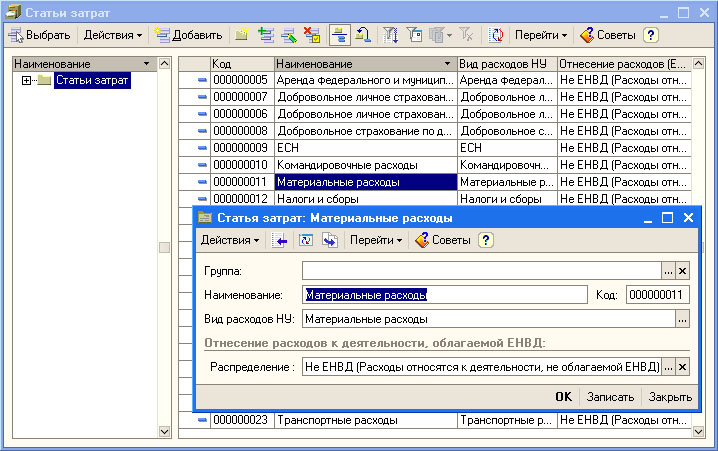
Обратите внимание на то, что вкладки Цены , Спецификации , Счета учета на начальном этапе создания элемента справочника Номенклатура , неактивны - для того, чтобы сделать их активными, запишем элемент справочника (кнопкой Записать ).
Вкладка Цены позволяет работать с ценами номенклатуры.
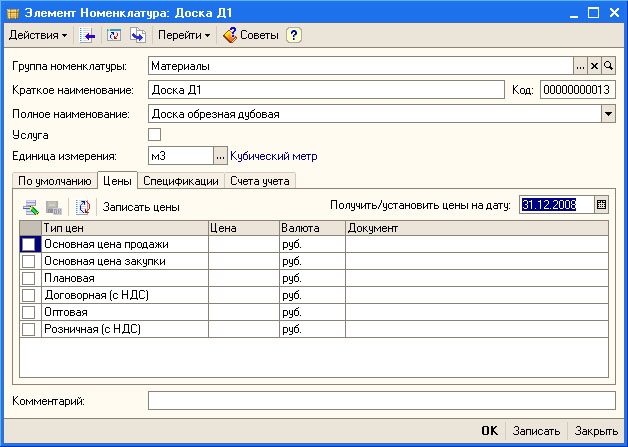
Установка цен номенклатурных позиций имеет некоторые особенности:
1. Цены элементам справочника Номенклатура хранятся в регистре сведений Цены номенклатуры (Предприятие > Товары (материалы, продукция, услуги) > Номенклатура > Цены номенклатуры );
2. Записи в регистре сведений Цены номенклатуры формируются документом Установка цен номенклатуры (Предприятие > Товары (материалы, продукция, услуги) > Установка цен номенклатуры ). С помощью этого документа можно задать цены для различных номенклатурных позиций. Его удобно использовать для операций с большим количеством позиций. Документ формирует записи о ценах одного вида, заданных реквизитом Тип цен .

3. На закладке Цены формы элемента справочника Номенклатура можно просматривать и задавать цены номенклатурной позиции, выбирая дату в поле . В табличном поле, расположенном на вкладке, выводится список типов цен, заданный в системе. Для тех из них, для которых заданы конкретные цены, выводится размер и валюта цены в соответствующих полях. Если мы попытаемся изменить или задать цену позиции в табличном поле - мы должны сначала выбрать дату, на которую мы хотим редактировать цену, отредактировать значение нужного типа цены и нажать на кнопку Записать цены . По нажатию этой кнопки система формирует документ (или документы, если задано несколько видов цен) Установка цен номенклатуры , который, в свою очередь, при проведении делает записи в регистре сведений Цены номенклатуры .
В нашем примере цена Оптовая задана в размере 5000.00 рублей на 31.12.2008.
В поле Получить/установить цены на дату укажем 01.01.2009.
Исправим цену Оптовая на 5500 рублей, введем для цены Основная цена продажи - 5800 руб.. Нажмем на кнопку Записать цены . Посмотрим, как будет выглядеть форма списка документа Установка цен номенклатуры.

Можно отметить, что документ, которым мы установили основную цену продажи для Доски Д1 не изменился, зато появились два новых документа - по одному для каждого типа цены, заданного для нашей номенклатурной позиции. Причем, поле "Ответственный" для документов, сформированных автоматически, не заполнено.
Вот как выглядит регистр сведений Цены номенклатуры .

Теперь, в форме элемента справочника Номенклатура , попытаемся исправить цену Основная цена продажи на 5900 рублей, не изменяя дату (оставив ее в значении 01.01.2009). Если перед выполнением этого действия вы не обновляли список цен - сделайте это (нажатием на кнопку Сформировать таблицу цен ), иначе может произойти ошибка.
После изменения цены и нажатия на кнопку Записать цены документ будет автоматически отредактирован и перепроведен - в регистре Цены номенклатуры отразится новая цена.
На вкладке Спецификации вводят сведения о спецификациях - то есть о составе многокомпонентных изделий. На рисунке ниже можно увидеть вкладку Спецификации и открытую форму элемента справочника Спецификации номенклатуры . Мы вызвали эту форму кнопкой Добавить , которая относится к табличному полю на вкладке. Табличное поле может содержать различные спецификации одной и той же номенклатурной позиции.

Заполняя информацию о спецификации, следует указать состав изделия, заполнив табличную часть Исходные комплектующие в форме элемента справочника Спецификации номенклатуры . Это поле содержит информацию о количестве различных номенклатурных позиций из справочника Номенклатура , необходимых для изготовления изделия, указанного в реквизите Номенклатура в количестве, указанном в реквизите Количество .
Вкладка Счета учета предназначена для настройки счетов учета номенклатуры.
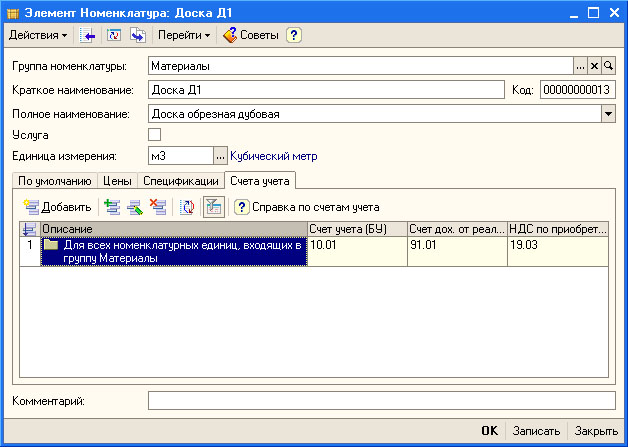
Информация о счетах для учета номенклатуры хранится в регистре сведений Счета учета номенклатуры . В этом регистре задаются счета, которые будут подставляться в различные документы, используемые для работы с товарами, материалами и прочими номенклатурными позициями.
Выше мы говорили о том, что в справочнике Номенклатура есть несколько групп, в одну из которых, а именно - в группу Материалы , входит элемент справочника, который мы сейчас заполняем. Информация о счетах учета номенклатурных позиций, входящих в группу Материалы хранится в регистре сведений Счета учета номенклатуры , который будет применяться ко всей группе Материалы . Закроем окно элемента справочника (кнопкой ОК ), выделим в справочнике группу Материалы и в панели инструментов выберем команду Перейти > Счета учета номенклатуры.

В появившемся окне списка элементов регистра откроем элемент:

Реквизиты заполнены следующим образом:
| Счет учета (БУ): | 10.01 |
| Счет учета передачи (БУ): | 10.07 |
| Счет учета доходов от реализации (БУ): | 91.01 |
| Счет учета расходов (БУ): | 91.02 |
| Счет учета (НУ): | 10.01 |
| Счет учета передачи (НУ): | 10.07.1 |
| Счет учета доходов от реализации (НУ): | 91.01.4 |
| Счет учета расходов (НУ): | 91.02.4 |
| Счет учета предъявленного НДС: | 19.03 |
| Счет учета НДС по реализации: | 91.02 |
| Счет учета НДС, уплаченного на таможне: | 19.05 |
| Материалы, принятые в переработку: | 003.01 |
| Материалов заказчика в производстве: | 003.02 |

Незаполненные реквизиты элемента регистра воспринимаются системой как универсальные. Например, если не заполнен реквизит Организация , это означает, что данное правило может быть применено к любой организации, по которой ведется учет в информационной базе.
На рисунке ниже вы можете видеть форму элемента регистра Счета учета номенклатуры для группы Оборудование к установке .

Заполнение справочника Номенклатура продолжается в течение всего времени ведения учета в организации. Например, если в систему вводится какой-нибудь документ, содержащий перечень позиций товаров, материалов, услуг - всего того, что подпадает под понятие "Номенклатура" - в процессе ввода документа бухгалтер должен будет сначала создать новый элемент справочника Номенклатура , а потом уже подставить этот элемент в соответствующее место заполняемого им документа.
В справочнике "Номенклатура " содержатся сведения о номенклатуре товаров, материалов, продукции и услуг. На каждое номенклатурное наименование оформляется своя карточка.
В данном параграфе рассмотрим общие принципы организации справочника, структуру справочника в стандартной поставке программы, создание папки номенклатуры и оформление номенклатурной карточки.
Формирование структуры номенклатуры
Для того чтобы правильно организовать учет, упростить поиск нужной карточки множества других, справочник должен быть правильно организован. Все карточки справочника объединяются в папки по определенному признаку. В результате таких группировок выстраивается иерархическая структура справочника.
В стандартной поставке программы основная структура справочника уже сформирована. В целом, она подходит для большинства организаций, так как организована в соответствии с положениями ПБУ и налогового кодекса.
Рис. 7-5 – Структура справочника "Номенклатура"
На верхний уровень иерархии справочника выведены основные виды материально-производственных запасов и услуг, такие как "Материалы ", "Продаваемые изделия ", "Услуги " и т.п. Каждая из этих папок, в свою очередь, разбита на папки по принципу назначения для использования в организации и способу учета.
Чтобы лучше понять принцип формирования структуры справочника, рассмотрим, как организована в стандартной поставке номенклатура товаров и готовой продукции.
В соответствие с "ПБУ 5/01" товары относятся к материально-производственным запасам, предназначенным для продажи . К этой группе относятся также изделия собственного изготовления . Поэтому, на верхнем уровне иерархии целесообразно было создать папку "Продаваемые изделия". Внутри этой папки созданы подпапки: "Товары " и "Готовая продукция ". Для каждой из них определен свой способ учета. Все виды товаров подразделяются на три группы по признаку ставки обложения НДС. По этому признаку внутри папки "Товары" созданы подпапки "НДС 18%", "НДС 10%", "НДС 0%". Для каждой подпапки установлено свое значение ставки НДС.
Вот как, например, выглядит структура папки "Товары":

Рис. 7-6 – Номенклатура. Организация папки "Товары"
Внутри каждой из этих папок пользователь, при необходимости, может создать свои подпапки, например, для объединения товаров одного вида: "Молочные продукты", "Крупы", "Масло" и т.п., – или любых других целей.
Настройка папки номенклатуры
Создадим, например, группу для товаров типа "Макаронные изделия" облагаемых 10% ставкой НДС. Для этого нужно зайти в группу "Товар НДС 10%" нужно создать в ней папку. При создании папки открывается диалоговое окно "Папка номенклатуры ":

Рис. 7-7 – Настройка папки справочника "Номенклатура". Закладка "Общие"
Здесь определим название группы и зададим настройки "по умолчанию" для всех карточек, которые будут в ней создаваться.
Закладка "Общие"
"Название " – название группы товаров (материалов).
"НомНомер " – можно указать начальные символы (префикс) номенклатурного номера, с которых будет начинаться нумерация всех карточек, принадлежащих данному разделу.
"Тип номенклатуры " – определяет способ учета для всех наименований группы. Назначение этого поля мы рассмотрим более подробно в параграфе "Формирование карточки номенклатуры". Тип номенклатуры в нашем примере определен на уровне папки "Товары" и будет унаследован всеми папками внутри этой папки, в том числе и созданной. При необходимости, значение "по умолчанию" можно переопределить. Для этого, нужно выбрать новое значение из открывающегося списка типов номенклатуры. В результате, все карточки и подпапки данной папки "по умолчанию" будут иметь новый тип номенклатуры.
"Ед. измерения " - весовая единица, в которой программа будет вести учет товара и ее код по общероссийскому классификатору единиц измерения (ОКЕИ). Данное поле можно заполнить, если у всех наименований раздела одна и та же единица измерения.
"Используется " - флаг, установленный в поле, означает, что все наименования группы будут участвовать в складском документообороте. Если убрать флажок – данная папка товаров не будет отображаться при вводе наименований в документ. Подробнее назначение этого поля рассмотрено в параграфе "Формирование карточки номенклатуры " и "Параметры выбора карточек ".
"Разрешена печать " - этот флаг регламентирует печать группы товаров или отдельного товара в общем списке товаров. Если флаг установлен, то при распечатке общего списка товаров по складу данная группа или товар будут выводиться на экран и на печать. В противном случае товар будет только на экране, а на печать выводиться не будет.
"Поставщики " – здесь можно указать список поставщиков для данной группы товаров. Эта дополнительная информация будет удобна для оформления заказа поставщику. Выбор производится из справочника "Организации и ЧП " или "Частные лица ".
"Модификаторы " – здесь можно указать перечень модификаторов для данной группы товаров. О назначении и способе использования модификаторов мы расскажем ниже в описании карточки номенклатуры и операций реализации товара.
Закладка "Характеристики"

Рис. 7-8 – Настройка папки справочника "Номенклатура". Закладка "Характеристики"
Здесь указываются любые дополнительные характеристики группы товаров (например, цвет, размер и др.).
Закладка "Параметры"

Рис. 7-9 – Настройка папки справочника "Номенклатура". Закладка "Параметры"
Здесь устанавливаются любые необходимые параметры папки номенклатуры. Обратите внимание на обязательный параметр – "Ставка НДС " . Параметр определяет ставку НДС для группы (папки) материальных ценностей. Эта ставка будет применяться при оформлении операций с ТМЦ.
В нашем примере сам параметр и его значение наследуется с родительской папки "Товар НДС 10%", поэтому его установка и корректировка не требуется.
При необходимости, значение "по умолчанию" можно переопределить. Для этого нужно открыть параметр для редактирования и в поле "Значение" поставить нужное.
Закладка "Изображение"

Рис. 7-10 – Настройка папки справочника "Номенклатура". Закладка "Изображение"
Здесь можно поместить любую картинку, загрузив ее из внешнего файла. Подробнее чуть ниже при описании карточки номенклатуры.
Закладка "Описание"

Рис. 7-11 – Настройка папки справочника "Номенклатура". Закладка "Описание"
На этой закладке можно указать любую дополнительную информацию или описание группы товаров.
Итак, мы рассмотрели, как создать и сконфигурировать папку (подпапку) в справочнике номенклатуры. После создания всех необходимых папок, структура папки "Товары " может выглядеть, например, так:

Рис. 7-12 – Номенклатура. Пример организации группы "Товары".
Формирование карточки номенклатуры
После того, как структура справочника сформирована, можно заполнять его карточками товаров и материалов. Каждый вид ТМЦ, должен создаваться в папке, предназначенной для хранения ТМЦ этого вида.
Например, сформируем карточку для товара "Лапша", который облагается 10% ставкой НДС. Карточку будем формировать в созданной нами группе "Макаронные изделия". При создании карточки открывается диалоговое окно "Карточка номенклатуры ".

Рис. 7-13 – Карточка номенклатуры. Закладка "Общие"
Карточка содержит несколько закладок. Рассмотрим основные реквизиты номенклатурного наименования.
Закладка "Общие"
"Наименование " – указывается название номенклатурного наименования. Данное поле используется для вывода в списках и печатных формах документов.
"НомНомер " – уникальный идентификатор номенклатурного наименования. Именно он отличает один товар от другого. Номенклатурный номер товара формируется программой автоматически, начало номера берется из номера группы, окончание номера – следующий порядковый номер товара в папке. При необходимости значение можно изменить на любое другое, главное, чтобы номер был уникальным. Недопустимо оставлять это поле пустым.
"Короткое название ценника (свертка) " - указывается краткое название товара для печати ценника.
"Ед.измерения " – весовая единица, в которой программа будет вести учет товара и ее код по общероссийскому классификатору единиц измерения (ОКЕИ). Выбирается из справочника "Ед.измерения ".
"Тип номенклатуры " – тип номенклатуры, к которому относится наименование. Тип номенклатуры определяет назначение (сырье, ГСМ, инвентарь и спецодежда, товары для перепродажи и т.п.), тип складского учета (суммовой, количественно-суммовой) и счета учета для различных способов хранения (на складе хранения, в рознице, в производстве и т.п.). В соответствии с указанным типом номенклатуры ТМЦ будет учитываться на складах и счетах бухгалтерского учета. По умолчанию устанавливается тип, определенный в свойствах папки. При необходимости значение может быть изменено. Подробнее про типы номенклатуры рассмотрено в разделе "Настройка счетов учета ".
"Используется " – флажок установленный в поле, означает, что карточка используется в складском документообороте. Если карточка наименования занесена в справочник, но работать с ней пока не планируется или уже не планируется - снимите флажок в этом поле. В результате, карточка будет удалена из окна просмотра справочника. Эта опция позволяет освободить список карточек от ненужных и неиспользуемых карточек, не удаляя их физически из базы. Подробнее о возможностях использования этого свойства карточки см. параграф "Параметры выбора карточек ". Обратите внимание, что до тех пор, пока по карточке есть текущий остаток или резерв на каком либо из складов, она будет отображаться в справочнике, даже если она отнесена к категории неиспользуемых.
"Разрешена печать " – если флаг установлен, то при распечатке общего списка товаров данное наименование будет выведено и на экран, и на печать. Иначе - будет отображаться только на экране.
"Фото товара " – в этом поле можно поместить фотографию или картинку товара. Для этого, установите курсор на поле и по правой кнопке мыши откройте контекстное меню и загрузите фото из файла или со сканера/web камеры.
"Характеристики " – здесь можно указать значения характеристик товара. Набор характеристик задается на папке номенклатуры.
Закладка "Поставка и продажа"

Рис. 7-14 – Карточка номенклатуры. Закладка "Поставка и продажа"
"Цена1, Цена2,Цена3 " – в этих полях вы можете указать три независимые цены на данный товар. Именно эти цены будут указываться в расходных документах, оформляемых вами. Несколько цен на товар необходимы при организации гибкой ценовой политики. В этом случае, цены продажи в расходном документе будут формироваться автоматически, в зависимости от выбранного вами вида цены. Подробнее о механизме ценообразования см. раздел "Виды цен ".
"Плановая себестоимость " - служит для указания примерной себестоимости товара, если по нему еще не было прихода.
"История цен " – содержит архив данных об изменениях отпускных цен на товар.

Рис. 7-15 – Карточка номенклатуры. Диалог "История цен…"
Изменения попадают в историю автоматически при корректировке цены в полях "Цена1 ", "Цена2 ", "Цена3 ", "ПланСебест " и последующем сохранении карточки. Допускается также ручное формирование архива. Программа использует историю цен при работе с документами других периодов. В каждом случае, проверяется цена, актуальная на дату документа. В случае несоответствия цены наименования в документе цене, установленной для данного периода, программа выдаст предупреждение и запрос на пересчет цен. Для того, чтобы программа смогла выполнить автоматический пересчет цен, в поле "Пересчет цен " должен быть установлен флажок.
"Норма отклонения " – указывается допустимое отклонение остатка товара на складе. Допустимое отклонение указывается в процентах от расхода между инвентаризациями. Если отклонение в акте инвентаризации превышает допустимое, оно выводится в акте инвентаризации в поле "Откл. сверх нормы ".
"Точность учета " - в этом поле указывается допустимая величина отклонения количества списываемого товара (материала), от количества, указанного в расходном документе. Эта величина будет учитываться программой в случаях, когда при списании товара остаток товара на складе чуть больше или чуть меньше количества, указанного в расходном документе. Если расхождение между остатком товара на складе и количеством товара в расходном документе не превышает величины, указанной в поле, программа спишет остаток полностью. Использование этого поля позволяет предотвратить появление отрицательных остатков на складе.
"Гарантия (мес.) " – указывается гарантийный срок товара. Используется для выписки гарантийных талонов покупателям.
"НТД " – номер грузовой таможенной декларации. Программа проставляет в этом поле номер их последнего прихода. Можно заполнить поле вручную. При формировании расходных документов программа проставляет в документ номер из этого поля, если нет возможности взять номер из партии прихода или связанного документа.
"Страна-производитель " – страна-производитель товара. Программа работает с этим полем так же, как и с полем "НТД ".
"Длина ", "Ширина ", "Высота ", "Объем " – в этих полях, при необходимости указываются габариты товара (материала).
"Вес " – вес товара. При печати товарных и товарно-транспортных накладных этот вес будет выведен в одноименном поле.
"Конкуренты " – многим организациям требуется сравнивать цены реализации с ценами на аналогичные товары в фирмах-конкурентах. В данной таблице формируется список конкурентов. Для каждого из них можно вести историю изменения цен на товар. Данные о конкуренте вводятся в диалоговом окне "Конкурент".

Рис. 7-16 – Фрагмент карточки номенклатуры. Диалог "Конкурент".
Здесь указывается:
"Наименование " – название конкурента. Выбирается из справочника "Организации и ЧП" или "Частные лица".
"Код у конкурента " – код товара у конкурента.
"Основной конкурент " – установите флажок, если конкурент основной – эта запись будет отображаться первой в списке конкурентов.
"История цен " - в таблице ведется история изменений цен. Данные о цене заполняются вручную в диалоговом окне "Новые цены ", которое открывается при создании новой записи в таблице.
"Поставщики " – здесь можно учитывать цены поставщиков, чтобы определить – у какой фирмы наиболее выгодно закупать товар. Таблица заполняется аналогично таблице "Конкуренты".
Закладка "Замены и модификаторы"

Рис. 7-17 – Карточка номенклатуры. Закладка "Замен и модификаторы".
Таблица "Замены " используется для указания возможных замен данного товара или материала другими. Находясь в наименовании накладной или счета можно нажать <Ctrl+ H > для выбора замен данного товара. Чтобы вести замену, создайте в таблице запись – откроется диалоговое окно "Возможная замена ":
"Наименование замены " - наименование, которым можно заменить товар или материал. Выбирается из справочника "Номенклатура".
"Количество " - необходимое количество товара-замены, равнозначное количеству основного товара. Например, 1 кг грецких орехов, может соответствовать 0,6 кг ядер грецких орехов. Следовательно, если мы вводим наименование замены - "Ядра грецких орехов", в поле "Количество" указываем 0.6.
"Замена действует/ Замена не действует " – данное поле определяет включение и отключение режима замены.
"Дата " – дата включения/отключения режима замены. Установленный в предыдущем поле режим будет действовать только для операций, оформленных после указанной даты. Если поле не заполнено, то установленный режим будет действовать всегда, независимо от даты.
Справочник «Номенклатура» является одним из основных справочников системы. Так как этот справочник используется в процессе работы чаще всего, в этом разделе будут подробно рассмотрены все его возможности и основные приемы работы с ним.
Справочник имеет два основных представления:
· Форма списка (перечень всех товаров)
· Форма элемента справочника (карточка товара).
1.Форма списка справочника «Номенклатура»
Данный вид справочника используется при заполнении справочников, документов, при выполнении аналитических операций с ассортиментом предприятия и т.д. Чтобы открыть форму списка справочника необходимо зайти в меню Справочники – Номенклатура – Товар
1.1.Основные поля формы списка справочника «Номенклатура»
Рассмотрим более подробно назначение и основные приемы работы с полями и функциями формы списка.
& Основные поля формы списка:
1. Филиал - филиал, по которому отображаются текущие остатки в колонке «Остаток»;
2. Склад - место хранения, по которому отображаются текущие остатки в колонке «Остаток»;
3. Серия – серия (партия) текущего товара, по которой есть остаток в выбранной аптеке и по выбранному месту хранения. Если серий с ненулевым остатком для данного товара несколько - будет отображаться серия с наименьшей датой приходного документа (самая «старая» серия);
4. Авто-серия – флажок, управляющий режимом отображения серии в поле «Серия». Может сниматься для ускорения работы со справочником;
5. Кнопка «Ф» (Alt + Ф) – кнопка вызова функции поиска товара по вхождению нескольких символов.
6. Кнопка «И» (Alt + И) – кнопка вызова дополнительной информации по товару или внешней обработки, прописанной в справочнике «Печатные формы» (Дополнительная информация).
7. Кнопка «М» (Alt + М) – кнопка вызова функции поиска аналогов товара по действующему веществу (международному наименованию);
8. Кнопка «Д» (Alt + Д) – кнопка, которая инициирует добавление выбранного товара в документ «Дефектура» со статусом «Главный»;
9. Кнопка «Л» (Alt + Л) – поиск товара по локальному коду, внешнему штрих-коду, локальному штрих-коду.
10. Зак. Цена – закупочная цена выбранной серии в выбранной единице измерения;
11. Розн. Цена – розничная цена выбранной серии в выбранной единице измерения;
& Основные поля табличной части:
1. Код - номенклатурный код. Присваивается автоматически при вводе нового товара;
2. Наименование – наименование товара.
3. Производитель – наименование производителя товара;
4. Остаток – текущий остаток товара в выбранной аптеке по выбранному месту хранения;
5. ЕдИзм – базовая (учетная) единица измерения товара;
6. НДС – ставка НДС, с которой реализуется данный препарат;
1.2.Основные функции формы списка справочника «Номенклатура»
Основными функциями, которые можно использовать в форме списка справочника «Номенклатура» есть:
· Поиск товара по наименованию;
· Поиск товара по локальному коду или штрих-коду производителя;
· Отбор товаров по определенному производителю;
· Поиск аналогов товара по действующему веществу (международному наименованию);
· Анализ предыдущих поступлений товара (справочник «Серии»);
· Распределение товара по группам справочника. Перенос товара из группы в группу.
1.2.1. Поиск товара по наименованию
G
1. Установить курсор в колонку «Наименование»;
2. При наборе на клавиатуре первых символов наименования товара, курсор будет позиционироваться на строке, где соответствие наименования и набираемых символов наиболее точное;
3. Если необходимо осуществлять поиск не по первым символам, а по вхождению строки, можно воспользоваться кнопкой «Ф» (Alt + Ф) . При этом откроется окно ввода строки поиска;
Ø Ввести форматную строку. Например, если необходимо найти товар с наименованием «Настойка календулы 40 мл», то форматная строка может представлять собой «календ 40»;
Ø После выполнения функции поиска в списке номенклатуры останутся только те товары, которые наиболее соответствуют форматной строке, а рядом с кнопкой «Ф » подсветится надпись «ВКЛ »;
Ø Для отключения фильтра, необходимо снова нажать кнопку «Ф »;

После выполнения функции поиска в списке номенклатуры останутся только те позиции, которые содержат указанные сочетания символов.
1.2.2. Поиск товара по локальному коду или штрих-коду производителя
G Последовательность действий:
1. Нажать кнопку «Л» (Alt +Л );
2. Ввести локальный код (локальный штрих-код) или штрих-код производителя в окно ввода (ввод можно осуществлять при помощи клавиатуры или сканера штрих-кодов). В случае, если используется COM- сканер, штрих-код считывается непосредственно в форму списка справочника «Номенклатура»;
3. Подтвердить ввод кода клавишей Enter (если ввод кода осуществлялся с клавиатуры компьютера). При этом курсор будет позиционирован на товаре, которому соответствует введенный код (если используется COM-сканер, данный пункт выполнять не нужно).
1.2.3. Отбор товаров по определенному реквизиту товара
G Последовательность действий:
1. Нажать кнопку «Ф» .
2. Перейти на закладку «Фильтр» ;
3. Нажать кнопку и выбрать реквизит товара, по которому предполагается осуществлять отбор.

4. Установить курсор на выбранную группировку и перейти на закладку «Список +» . При помощи кнопки выбрать значения, по которым необходимо отобрать товары.

5. Если необходимо отфильтровать список товаров по пустому значению указанного реквизита (например вывести все товары, у которых не заполнено поле «Вещество»), необходимо установить признак «Пустое значение».
6. Если необходимо фильтровать список товаров исключая определенные значения указанного реквизита – необходимо выбрать исключающие значения на закладке «Список -» (например вывести все товары, за исключением тех у которых в поле «Вещество» указано значение «Обычное»).

7. Перейти на закладку «Фильтр» и нажать кнопку «Принять» .
8. Для отключения отбора необходимо зайти в форму фильтра (кнопка «Ф» ), перейти на закладку «Фильтр» , очистить поле группировок (кнопка ) и нажать кнопку «Принять».
1.2.4. Поиск аналогов товара по действующему веществу (международному наименованию)
G Последовательность действий:
1. Установить курсор на товар, аналог которого хотим найти;
2. Нажать кнопку «М », при этом откроется окно отбора, в котором, по умолчанию, отображаются товары, которые есть на остатке, и имеют аналогичное значение поля «Международные» ;

3. В случае, если необходимо осуществить поиск не по полю «Международное» (или не только по этому полю) – можно осуществлять поиск по группе справочнике «Номенклатура»
1.2.5. Анализ информации о предыдущих поступлениях товара (справочник «Серии»):
G Последовательность действий:
1. Нажать кнопку (…) в поле «Серия». При этом откроется окно справочника «Серии»;

2. В справочнике можно получить следующую информацию:
Ø Склад – место хранения, по которому будут отображаться текущие остатки;
Ø Серия – символьное представление серии товара;
Ø Лок. Код – локальный код присвоенный серии (партии) товара;
Ø Ср. годн – предельная дата реализации данной серии товара;
Ø Цена Там – таможенная цена (цена производителя) серии (партии) товара;
Ø Цена Зак – закупочная цена (цена поставщика) серии (партии) товара;